PS5'te Remote Play'i nasıl kullanacağınızı bilmiyorsanız, modern oyun dünyasının mutlak harikasını kaçırıyorsunuz demektir.
TV'nize erişemiyorsanız ancak yine de PS5 düzeltmenizi almak istiyorsanız, Uzaktan Oynatma, PlayStation 5 oyununuzu iPhone, iPad, Android cihazınıza, Windows PC'nize ve hatta henüz yapmadıysanız eski PS4'ünüze aktarmanıza olanak tanır. üzerine sattı. Gerçekten sihir gibi çalışır.
- PS5 incelememizi okuyun - konsol oyunlarının geleceği burada
- Şu anda mevcut olan en iyi PS5 oyunları
Bununla birlikte, kişisel olarak bunu oyun oynamak için varsayılan yolunuz yapmanızı önermiyoruz. Sadece küçük ama fark edilebilir bir gecikme olmakla kalmaz, aynı zamanda tüm ağır işleri PS5 yaparken iki cihazı çalıştırmak biraz israf olur ve yükü elektrik faturanız üstlenir.
Bu uyarılar bir yana, nasıl ve nerede oynayacağınız konusunda size çok daha fazla esneklik sağlayan, PS5 sahiplerinin erişebileceği harika bir özellik. Yani, PS5'te Uzaktan Oynatma'yı kullanmak istiyorsanız, bunu şu şekilde yaparsınız.
PS5'te Uzaktan Oynatma nasıl kullanılır?
Öncelikle PS5'inizde Remote Play'i etkinleştirmeniz gerekiyor, bu nedenle konsolu açın ve gerekli ayarlara erişmek için aşağıdaki kılavuzumuzu izleyin.
1. PS5 ana ekranından Ayarlar'a gidin . Bu, ekranın sağ üst köşesindeki küçük dişli şeklindeki simgedir.

2. Bir sonraki menüde Sistem öğesini seçin . Bu, listedeki altıncı seçenektir, bu yüzden aşağı kaydırın ve X'e basın .
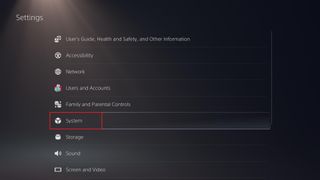
3. Remote Play'e gelene kadar sonraki menüde aşağı kaydırın . Alttaki beşinci seçenek.
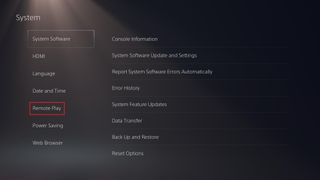
4. Bu bölümdeki en üst seçenek olan Uzaktan Oynatmayı Etkinleştir seçeneğinin varsayılan olarak devre dışı olduğunu göreceksiniz . Üzerinde X'e basın ve açılacaktır.
Uzaktan Oynatma artık kullanıma hazır, ancak akış yapmak istediğiniz cihaza geçmeden önce değiştirmeniz gereken birkaç ayar daha var.
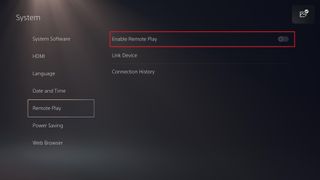
5. Önceki menüye dönün ve Güç Tasarrufu öğesini seçin . Bu, Remote Play'in hemen altındaki seçenektir.
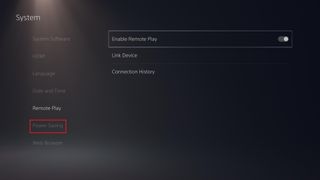
6. Güç Tasarrufu Menüsünde orta seçeneğe basın: Dinlenme Modunda Kullanılabilen Özellikler .
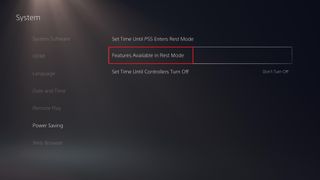
7. Hem İnternete Bağlı Kal hem de PS5'i Ağdan Açmayı Etkinleştir seçeneklerinin etkinleştirildiğinden emin olun . Bu iki ayar, Remote Play oturumunuzu seçtiğiniz cihazdan başlatabilmenizi sağlamak için birleşir.
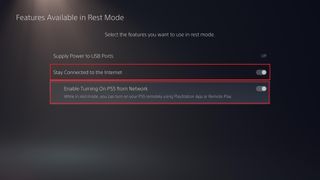
Windows PC'nizde Remote Play PS5 nasıl kullanılır?
Artık PS5'iniz akışa hazır olduğuna göre, sonraki adımlar oynamak istediğiniz cihazı bağlamayı içerir. İşte Windows PC'nizde Remote Play PS5'i kullanmak için izlemeniz gereken adımlar.
1. Windows için PS Remote Play uygulamasının indirme sayfasına gidin (yeni sekmede açılır) ve "Uygulamayı yükle" başlıklı bölüme gidin . Sony'nin lisans sözleşmesini ve gizlilik politikasını kabul ettiğinizi onaylayan bir kutuyu işaretleyin ve ardından dosyayı indirin.
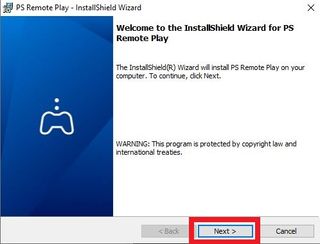
2. Remote Play Windows uygulamasını ilk kez yüklediğinizde, PSN hesabınızda oturum açmanız gerekir . Ayrıca Sony'nin verilerinizi kişiselleştirmek için kullanmasından memnun olduğunuzu bir kez daha doğrulamanız gerekecek.
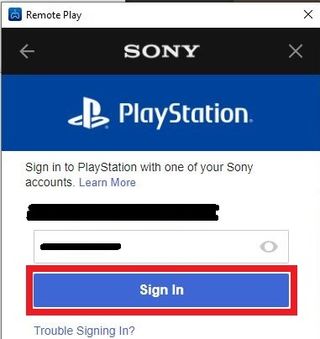
3. Bu noktada bir DualSense veya DualShock 4 pedi eklemek isteyeceksiniz. Ok tuşlarına ve Enter'a basarak Uzaktan Oynatmayı gerçekten kontrol edebileceğinizi bulduk (ve hatta Spelunky 2'de biraz dolaşmayı bile başardık!), ancak kesinlikle ideal değil.
Ekranın sol alt köşesindeki gamepad simgesine basın ve pedinizi USB kablosuyla bağlayın .
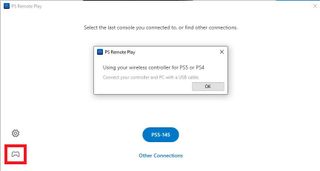
4. Artık bağlanmaya hazırsınız, bu yüzden PS5'i seçin ve bilgisayarınız ağınızdaki bir PS5'i arayacak ve ona bağlanacaktır.
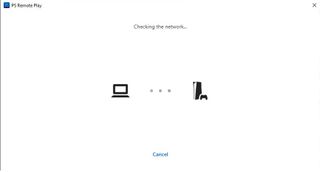
5. Her şey planlandığı gibi giderse, PS5'iniz artık PC'nizdeki bir pencerede çalışıyor olmalıdır. Varsayılan olarak, oyun 720p'de yayınlanır, ancak isterseniz çözünürlüğü uygulamanın ana ayarlarından değiştirebilirsiniz.
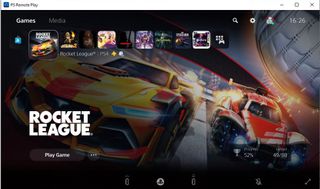
PS5'i iPhone veya iPad'inizde Uzaktan Oynatma
Bu kılavuzun amaçları doğrultusunda, PS5'i bir iPad'e aktarmak için Uzaktan Oynatma'yı kullanacağız, ancak süreç iPhone'da neredeyse aynı.
1. iOS aygıtınızda App Store'u açın ve "Uzaktan Oynatma"yı arayın. PS Remote Play uygulamasında Al'a basın .
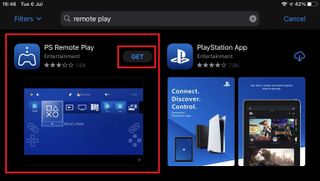
2. Uygulamayı ilk kez açtığınızda, PSN bilgilerinizle oturum açmanız istenecektir , o yüzden devam edin ve öyle yapın. Oynamaya başlamadan önce Sony'nin lisans sözleşmesini ve gizlilik ilkesini kabul ettiğinizi de onaylamanız gerekir.
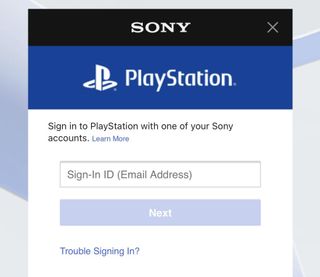
3. Remote Play'in çalışması için Wi-Fi bağlantınızın olması gerekir, bu nedenle iOS, bunun uygun olup olmadığını soran bir açılır pencere gönderir. Tamam'a dokunun , aksi takdirde özellik çalışmaz.
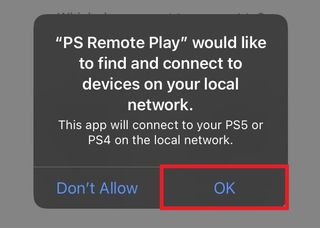
4. Bu noktada, uygulama sizden bir ped bağlamanızı isteyecek ve bunun nasıl yapılacağına dair talimatlar sağlayacaktır. Bu talimatları uygulayın, ancak sorun yaşıyorsanız bir PS5 DualSense kontrol cihazını iPhone'unuza nasıl bağlayacağınızla ilgili kılavuzumuzu okuyun .
En azından iPad'de bu adımı atlayabilir ve dokunmatik ekran kontrollerini kullanabilirsiniz, ancak bunu denedikten sonra, oyunu çok daha karmaşık hale getirdiği için gerçekten tavsiye etmiyoruz.
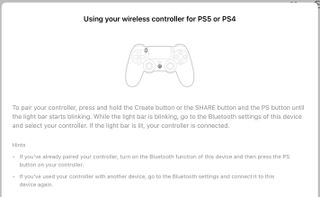
5. Şimdi PS5'e bağlanma zamanı, bu yüzden PS5'e dokunun , iPhone veya iPad aramaya başlayacaktır.
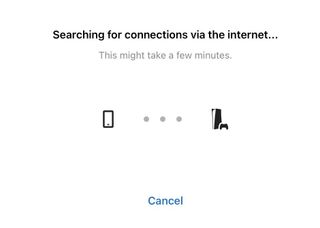
6. Her şey planlandığı gibi giderse, PS5 ekranınız artık iPhone veya iPad'inize yansıtılacaktır . İşte iPad'de bizimki, önermediğimiz sanal kontrollerle tamamlandı.
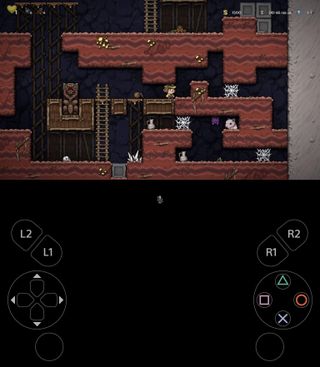
Android'de PS5 Nasıl Uzaktan Oynatılır
Şaşırtıcı olmayan bir şekilde, PS5'i Android'e aktarmak için Uzaktan Oynatma'yı kullanma süreci iOS'takiyle hemen hemen aynı.
1. Android telefonunuzda Google Play Store'u açın ve "Uzaktan Oynatma"yı arayın. PS Remote Play uygulamasını indirmek için Yükle'ye dokunun .
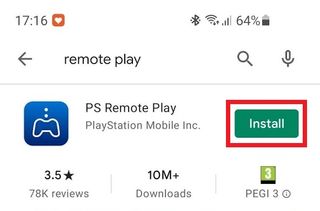
2. Uygulamayı açtığınızda, PSN hesabınızda oturum açmanız gerekecek , bu yüzden devam edin ve bunu yapın. Ardından, oynamaya başlamadan önce Sony'nin lisans sözleşmesini ve gizlilik ilkesini kabul etmeniz istenecektir.
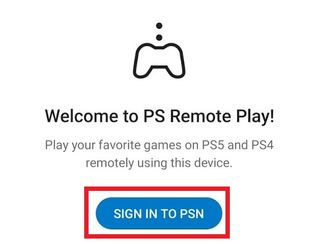
3. PS Remote Play uygulaması , uyumlu bir DualShock 4 veya DualSense gamepad ile eşleştirmenizi söyleyecektir . Bu isteğe bağlı bir adımdır ancak dokunmatik ekran kontrolleri rahat olmadığı için kesinlikle buna değer. Uygulama bunun nasıl yapılacağını açıklayacaktır.
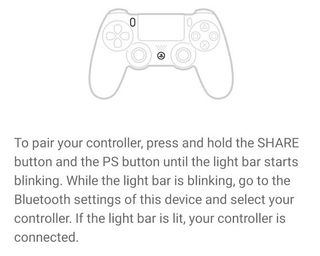
4. Bu yapıldıktan sonra, uygulama bir PS4'e mi yoksa PS5'e mi bağlanmak istediğinizi soracaktır. PS5'e dokunun .
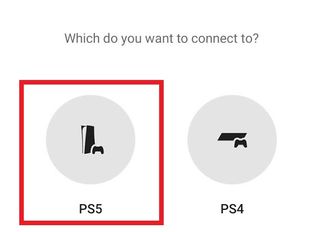
5. Android telefonunuz akışa hazır olarak PS5'inize bağlanacaktır . Ne yazık ki, güvenlik ayarları bunun için ekran görüntüsü almamızı engelledi, ancak işe yaradı.
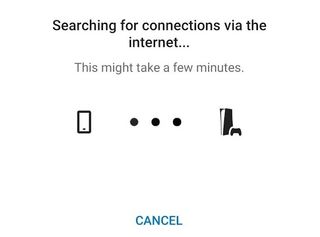
PS5'i PS4'te Uzaktan Oynatma
PS4'ünüz güncelse önceden yüklenmiş uygulamalarınız arasında PS5 Remote Play uygulaması bulunmalıdır. Bulana kadar ilerleyin: Bu, bir oyun kumandasının ana hattının üzerinde iki nokta bulunan ve üzerinde PS5 yazan mavi bir karedir.
Ne yazık ki Sony, uygulama içi ekran görüntülerinin alınmasını engelledi, ancak buradaki işlem basit. Uygulamayı başlatmanız yeterli; PS4'ünüz ağınızda PS5'i bulacaktır, böylece hemen devreye girip kaldığınız yerden oynayabilirsiniz.
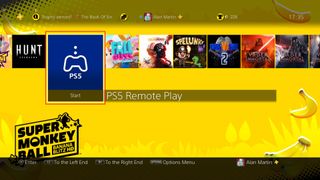
Daha fazla PS5 ipucu
PS5'inizden en iyi şekilde yararlanmanızı istiyoruz, bu nedenle onu kullanmanıza yardımcı olacak bir dizi kılavuzu bir araya getirdik.
DualSense cephesinde, her zaman konsolla uyumlu olmasını sağlamak için PS5 kontrol cihazınızı nasıl güncelleyeceğinizi veya PS4 kontrol cihazınızı PS5'e nasıl bağlayacağınızı öğrenerek paradan tasarruf edeceğinizi gösterebiliriz . Ayrıca , PS5'te uyarlanabilir tetikleyicilerin nasıl kapatılacağına ve PC'de bir PS5 kontrol cihazının nasıl kullanılacağına ilişkin talimatlarımız da var .
PS4'ten yükseltme yapanlarınız için, PS4'ten PS5'e nasıl veri aktarılacağına ve PS4 oyunlarının PS5'te nasıl oynanacağına ilişkin eğitimlerimiz de var .
Daha fazla istemek? Ayrıca size PS5'inizdeki oyunları nasıl sileceğinizi , oyunları bir PS5 harici sabit diskine nasıl aktaracağınızı ve PS5 ekran görüntülerini PC'nize veya telefonunuza nasıl taşıyacağınızı ve ayrıca PS5'te oyun süresini nasıl göstereceğinizi gösterebiliriz .
- Daha Fazlası: PS5 ve Xbox Series X için en iyi oyun TV'leri
